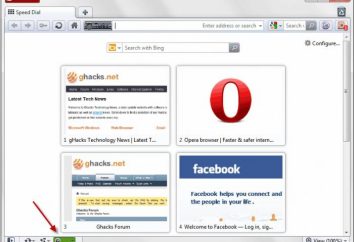Jak wyczyścić pamięć podręczną w różnych przeglądarkach?
Często niedoświadczeni internauci gdy pojawiają się problemy podczas wizyty na stronach internetowych uzyskać porady od bardziej zaawansowanych towarzyszy, które trzeba wyczyścić pamięć podręczną przeglądarki. Zazwyczaj początkujący nie wiem, ani co to jest znacznie mniej , jak wyczyścić pamięć podręczną.
Cache – pamięć przeglądarka przeznaczona do tymczasowego przechowywania i szybkiego dostępu. Oznacza to, że wszystkie otwarte strony internetowe są zapisywane po zamknięciu cache, a jeśli wrócił stamtąd ładowane znacznie szybciej z niezbędnymi zmianami podgruzku, które wystąpiły. Gdy sklep jest pełny, strona internetowa zacznie być wyświetlany nieprawidłowo, na przykład, gdy projekt strony został zmieniony. Dlatego też zaleca się okresowe czyszczenie.
Folder, w którym przeglądarka przechowuje pliki tymczasowe są na komputerze, ale nie są one dostępne dla użytkownika. Oczyszczanie odbywa się za pomocą przeglądarki menu. Zrób to całkiem proste, chociaż kolejność działań w różnych przeglądarkach jest nieco inny. Należy pamiętać, że instrukcje, aby wyczyścić pamięć podręczną w jednej przeglądarce różne wersje mogą się różnić ze względu na ciągle zmieniającym interfejsu.
Jak wyczyścić pamięć podręczną w przeglądarce Chrome
Jeśli trzeba wyczyścić pamięć podręczną w Google, należy uruchomić przeglądarkę, wejść w menu „Narzędzia” w prawym górnym rogu, a listy rozwijanej , aby wybrać „Ustawienia”. Otwiera okno, które potrzebujesz, aby przewinąć do dołu i wpisać w sekcji „Ustawienia zaawansowane”. Następnie przejdź do „danych osobowych” do „Clear History”. W zakładce pojawił umieścić kleszcza obok linii „Clear Cache” i naciśnij dolny przycisk „Wyczyść historię”. W przeglądarce Chrome umożliwia jednocześnie wyczyścić pamięć podręczną i ciasteczka pliki.
Jak wyczyścić pamięć podręczną w Firefox darmo
Aby wyczyścić pamięć podręczną w Firefox wolnym, trzeba uruchomić przeglądarkę, należy kliknąć na ikonę pomarańczowego Firefox, który znajduje się w lewym górnym rogu i przejść do „Ustawienia”. Otworzy się okno, w którym sekcja „Więcej”, aby wybrać i otworzyć zakładkę „Sieć”. Kliknij przycisk „Wyczyść teraz” obok „zawartość pamięci podręcznej”. Następnie kliknij przycisk OK, aby zamknąć okno.
Można to zrobić w inny sposób. Aby to zrobić w menu „Ustawienia”, należy przejść do sekcji „Prywatność”. W zakładce otwarty, kliknij na niebieską linię „Wyczyść historię przeglądania”. Otwiera okno, w którym jesteś proszony o wybór, dla każdego okresu, wymazać historię: jedna godzina, jeden dzień lub cały czas. Wybór odpowiedniego kliknij przycisk „Wyczyść teraz”, a następnie kliknij przycisk OK, aby zamknąć okno.
Wyczyścić pamięć podręczną w Operze
Jak wyczyścić pamięć podręczną w Operze? Aby to zrobić, należy uruchomić przeglądarkę internetową i wpisać w menu „Narzędzia”. W wyświetlonej listy, wybierz „Ustawienia”, aby otworzyć i znajdź sekcję „Prywatność”, w którym występuje element „dane osobowe” i następny przycisk „Wyczyść teraz”. Po naciśnięciu tego przycisku, historia zostanie usunięta. Ta skrzynka przeglądarka nie zawsze są czyszczone po raz pierwszy, więc czynność należy powtórzyć kilka razy, żeby się upewnić.
Wyczyścić pamięć podręczną w programie Internet Explorer
Jak wyczyścić pamięć podręczną w przeglądarce Internet Explorer? Trzeba uruchomić przeglądarkę internetową i w prawym górnym rogu kliknij na ikonę „Ustawienia”. Na liście, wybierz wiersz „Opcje internetowe” i przejdź do „Ogólne”. Na karcie pojawił się znaleźć w pozycji „Historia przeglądania” i kliknij poniżej przycisk „Usuń”. Otwórz zakładkę „Usuń historię przeglądania”, gdzie trzeba umieścić kleszcza obok pozycji „pliki tymczasowe” i kliknij „Usuń”. Proces ten może zająć trochę czasu, jeśli pliki zgromadziły sporo. Po historia zostanie usunięta, zakładka jest zamknięta. Naciśnij przycisk OK, aby zamknąć okno poprzedni.
Wyczyścić pamięć podręczną w Safari
Jak wyczyścić pamięć podręczną w Safari? Aby to zrobić, należy otworzyć okno przeglądarki i naciśnij jednocześnie klawisze Ctrl, Alt i E. W oknie z „Clear” przycisk, aby potwierdzić ich intencji.